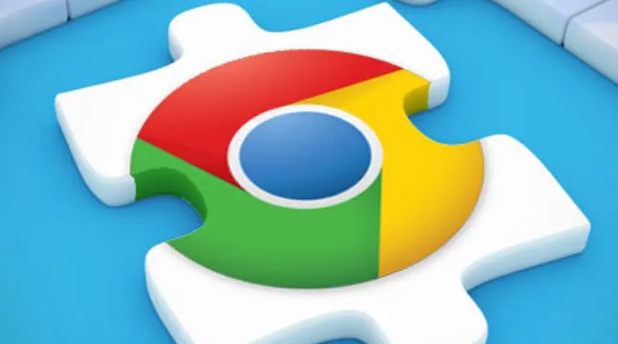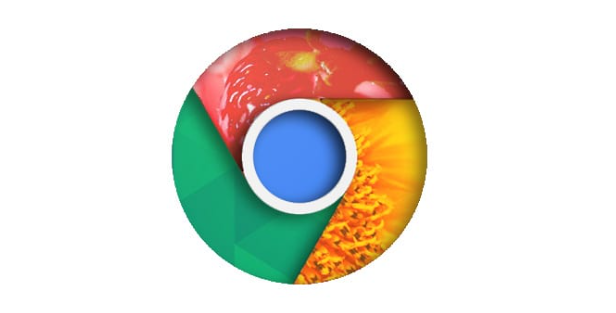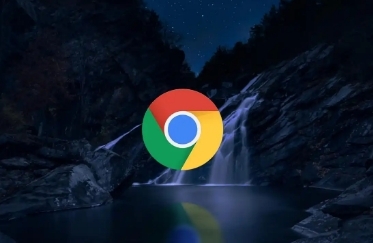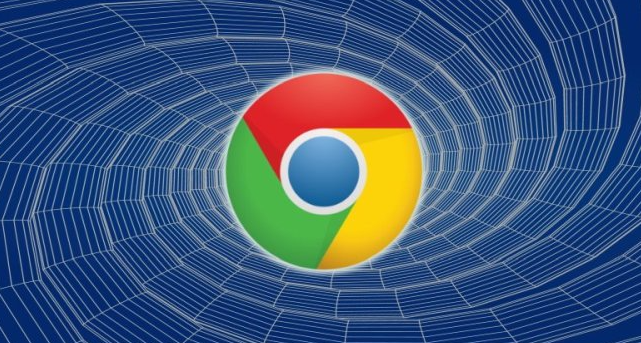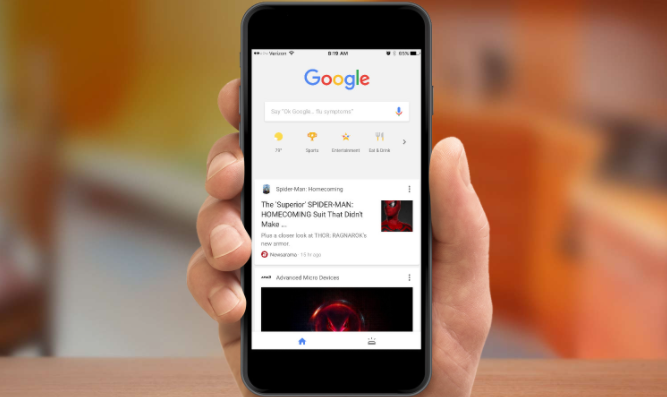1. 下载目录更改:打开谷歌浏览器,点击右上角的菜单按钮(三个竖点),选择“设置”。在设置页面中,找到“高级”选项并点击展开。在高级设置中,找到“下载内容”部分,点击“更改”按钮。此时会弹出一个文件浏览器窗口,可选择一个新的文件夹作为下载位置,然后点击“选择文件夹”确认更改。
2. 文件管理操作:同样先进入谷歌浏览器的设置页面,点击“高级”展开更多设置选项。在高级设置中找到“隐私和安全”部分,点击进入。在隐私和安全设置中,找到“网站设置”选项并点击。在网站设置页面中,找到“高级”选项并点击展开。在高级设置中,找到“下载”选项,可勾选或取消勾选相应的提示方式,如下载完成后显示通知、下载完成后播放声音等。
3. 清理下载记录:打开谷歌浏览器的设置页面,点击“高级”展开更多设置选项。在高级设置中找到“清除浏览数据”选项并点击。在弹出的清除浏览数据对话框中,可选择清除的时间范围,例如“过去一小时”“过去24小时”等,同时确保勾选了“下载历史记录”选项。最后,点击“清除数据”按钮,浏览器就会自动清理选定时间范围内的下载记录。
4. 批量操作下载文件:打开谷歌浏览器的网上应用店,搜索“DownThemAll”扩展程序。点击“添加至Chrome”按钮,按照提示完成安装。安装完成后,当在网页上选中多个需要下载的文件时,右键点击并选择“使用DownThemAll下载”,即可启动批量下载功能。